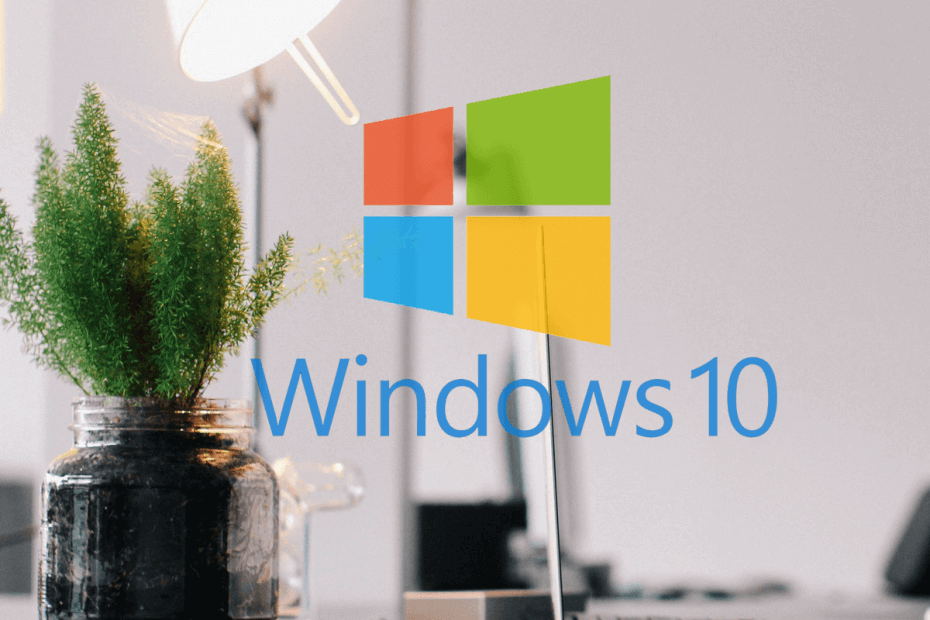
Šī programmatūra saglabās jūsu draiveru darbību un darbību, tādējādi pasargājot jūs no izplatītākajām datoru kļūdām un aparatūras kļūmēm. Pārbaudiet visus draiverus, veicot trīs vienkāršas darbības:
- Lejupielādējiet DriverFix (pārbaudīts lejupielādes fails).
- Klikšķis Sāciet skenēšanu atrast visus problemātiskos draiverus.
- Klikšķis Atjaunināt draiverus lai iegūtu jaunas versijas un izvairītos no sistēmas darbības traucējumiem.
- DriverFix ir lejupielādējis 0 lasītāji šomēnes.
Windows 10 OS pēc noklusējuma ir instalēts un iespējots Snipping Tool. Tomēr dažiem lietotājiem Snipping Tool tiek bloķēts programmatūras ierobežošanas politika. Ja neesat manuāli atspējojis rīku un joprojām Windows iegūšana nevar atvērt šo programmu, jo to ir novērsusi programmatūras ierobežojumu politikas kļūda, šeit ir norādīts, kā to novērst sistēmā Windows 10.
Veiciet šajā rakstā norādītās darbības, lai iespējotu operētājsistēmas Windows 10 fragmentu noņemšanas rīku, lai novērstu programmatūras ierobežojumu politikas problēmu bloķēto rīku.
Kā iespējot Snipping rīku operētājsistēmā Windows 10?
1. Iespējojiet izgriešanas rīku, izmantojot grupas politikas redaktoru
Piezīme: Grupas politikas redaktora funkcija pēc noklusējuma nav pieejama sistēmā Windows 10 Home. Lai gan, jūs varat iespējojiet grupas politikas redaktoru Windows 10 Home funkcijā sekojot šim rakstam.
- Nospiediet Windows atslēga + R lai atvērtu Run.
- Tips gpedit.msc un noklikšķiniet labi lai atvērtu Grupas politikas redaktors.
- Grupas politikas redaktorā dodieties uz šo vietu:
Lietotāja konfigurācija> Administratīvās veidnes> Windows komponenti> Planšetdators> Piederumi.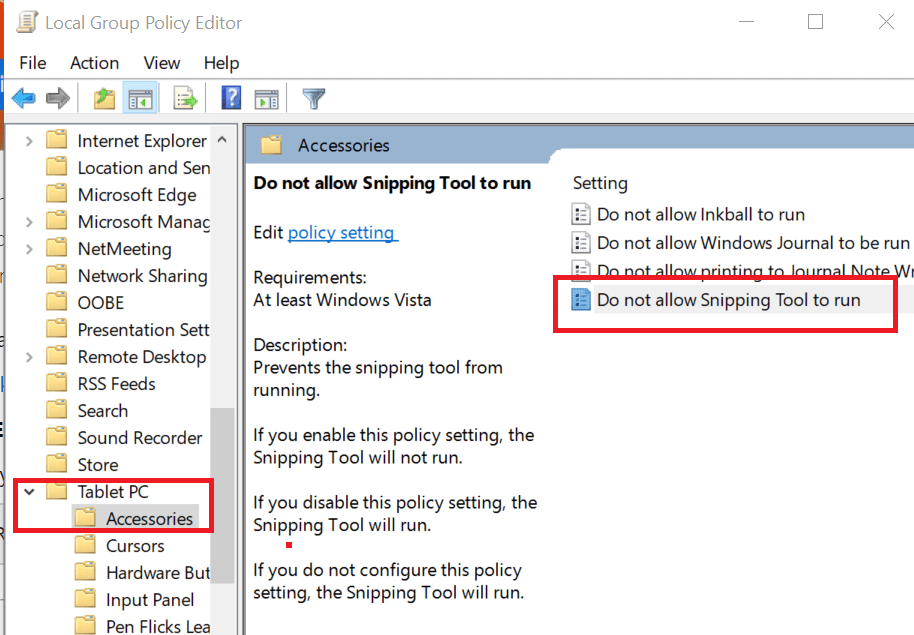
- Labajā rūtī veiciet dubultklikšķi uz “Neļaujiet darboties Snipping Tool“.
- Iekš Rekvizīti logā atlasiet Atspējots / nav konfigurēts opcija.
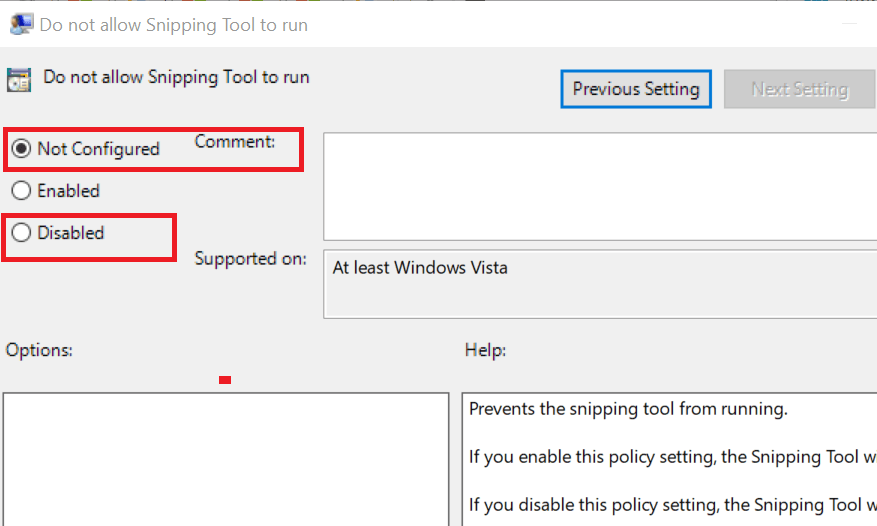
- Klikšķis Piesakies un labi lai saglabātu izmaiņas.
- Aizveriet grupas politikas redaktoru un palaidiet fragmentu Snipping.
- Ja rodas kļūda, restartējiet sistēmu un vēlreiz pārbaudiet, vai nav uzlabojumu.
Uzziniet alternatīvus veidus, kā uzņemt ekrānuzņēmumus operētājsistēmā Windows 10, izmantojot šo rokasgrāmatu.
2. Iespējojiet izgriešanas rīku, izmantojot reģistra redaktoru
- Nospiediet Windows atslēga + R lai atvērtu Run.
- Tips regedit un noklikšķiniet labi lai atvērtu Reģistra redaktors.
- Reģistra redaktorā dodieties uz šo vietu:
HKEY_LOCAL_MACHINE \ SOFTWARE \ Policies \ Microsoft - Pārbaudiet, vai Microsoft atslēga ir TabletPC taustiņu zem Windows NT taustiņu. Ja pastāv TabletPC, dodieties uz tieši 8. solis.
- Ja nē, ar peles labo pogu noklikšķiniet uz Microsoft taustiņa un atlasiet Jauns> Atslēga.
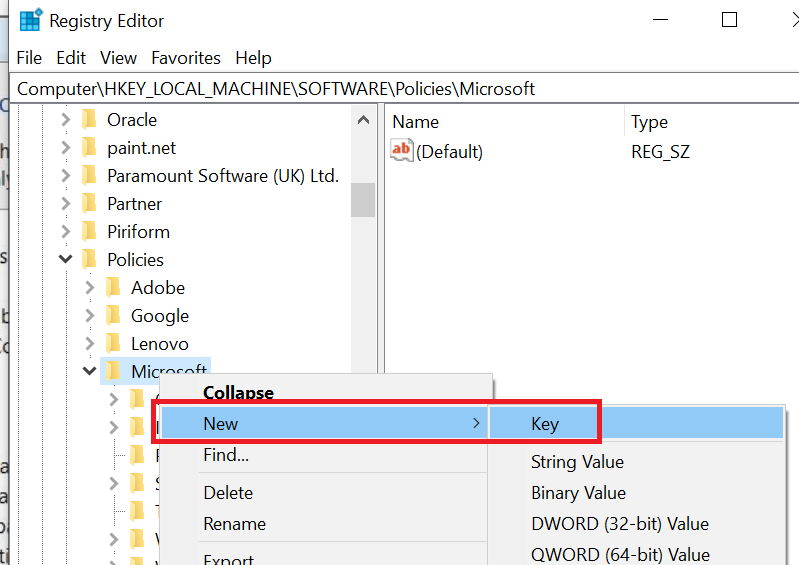
- Nosauciet jaunizveidoto atslēgu kā “TabletPC” (bez pēdiņām).
- Ar peles labo pogu noklikšķiniet uz TabletPC taustiņa un atlasiet Jauns> DWORD vērtība. Nosauciet jauno DWORD vērtību kā DisableSnippingTool.
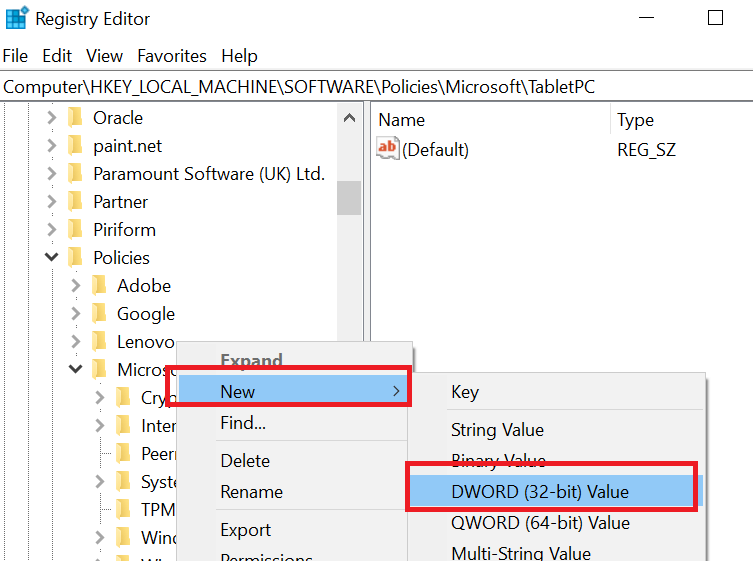
- Veiciet dubultklikšķi uz DisableSnippingTool taustiņu.
- Iekš Vērtības dati: laukā ievadiet 0 un noklikšķiniet LABI.
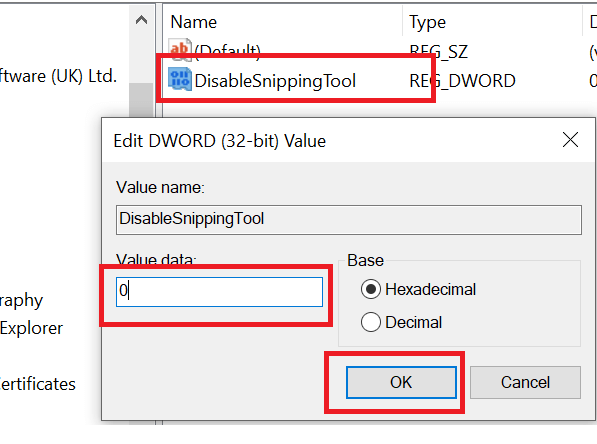
- Aizveriet reģistra redaktoru un atveriet fragmentu Snipping un pārbaudiet, vai joprojām pastāv programmatūras ierobežojuma kļūda.
3. Iespējojiet izgriešanas rīku vecākai Windows versijai
- Ja izmantojat vecāku Windows versiju, piemēram, Windows 7, sadaļā Sistēmas ieslēgšana vai izslēgšana varat iespējot funkciju Snipping Tool.
- Nospiediet Windows atslēga + R lai atvērtu Run.
- Tips kontrole un noklikšķiniet LABI.
- Vadības panelī noklikšķiniet uz Programs> Programs and Features.
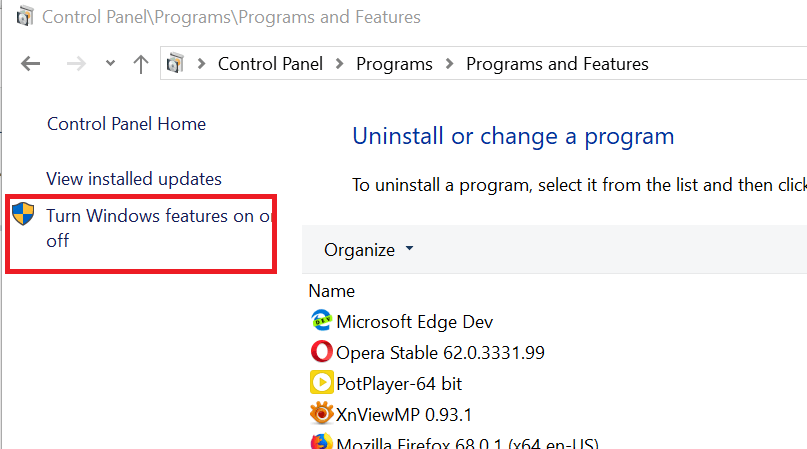
- Kreisajā rūtī noklikšķiniet uz “Ieslēdziet vai izslēdziet Windows funkcijas”Saite.
- Logā Windows Features ritiniet uz leju un pārbaudiet “Planšetdatora opciju komponenti”Opciju.
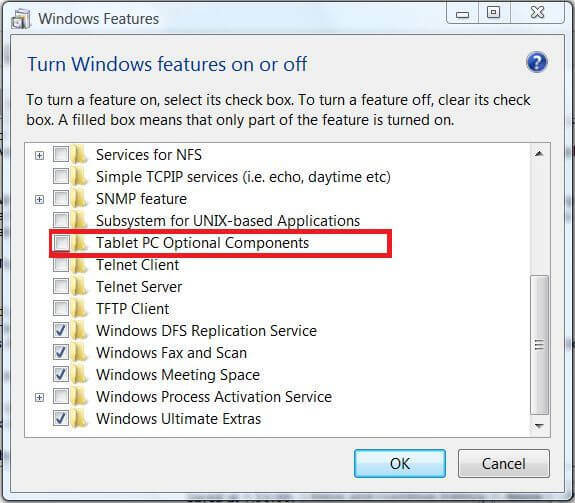
- Klikšķis labi lai saglabātu izmaiņas.
- Pārstartējiet sistēmu un pārbaudiet, vai ir novērsta Snipping Tool programmatūras ierobežošanas kļūda.
SAISTĪTIE STĀSTI, KURI VAR PATĪKT:
- 5 labākie izgriešanas rīki Windows lietotājiem
- Labākie 5 Windows 10 bezmaksas ekrānuzņēmumu uzņemšanas rīki
- 10 labākā ekrāna anotācijas programmatūra personālajam datoram


![Snipping rīks netiek kopēts uz starpliktuvi [Guaranteed Fix]](/f/59bd916c7e61c9e106c9014e1415377f.jpg?width=300&height=460)